Photoshop詳細解析選區工具的使用技巧(3)
文章來源于 站酷,感謝作者 thomas看看世界 給我們帶來經精彩的文章!設計教程/PS教程/其他教程2018-12-12
3 選區邊緣精細調整 面板右側的第一個下拉菜單,我們可以選擇視圖模式,也就是如何預覽選區和非選區。默認的選擇是洋蔥皮,選區會以原圖片顯示,而沒有選上的部分,則會被蒙上一層黑白格子相間的洋蔥皮。 蒙上的洋
3 選區邊緣精細調整
面板右側的第一個下拉菜單,我們可以選擇視圖模式,也就是如何預覽選區和非選區。默認的選擇是洋蔥皮,選區會以原圖片顯示,而沒有選上的部分,則會被蒙上一層黑白格子相間的“洋蔥皮“。
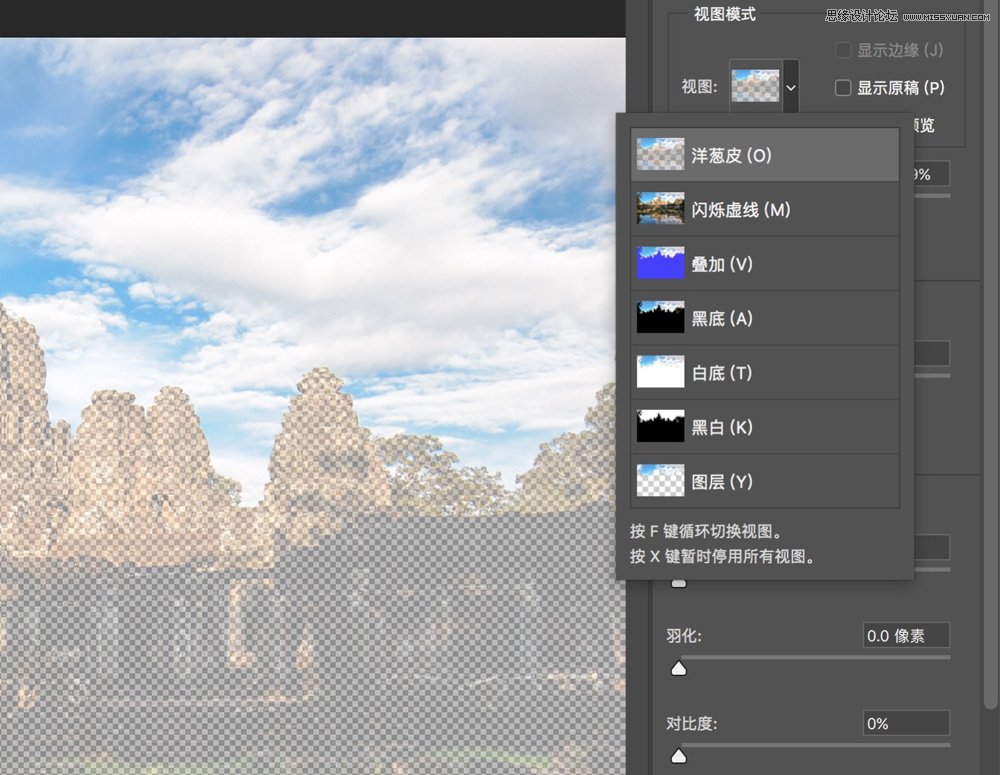
蒙上的洋蔥皮的不透明度也能調整,比如我把不透明度增加到100%,現在預覽圖中的非選區部分,就是完全不透明的黑白格子了。
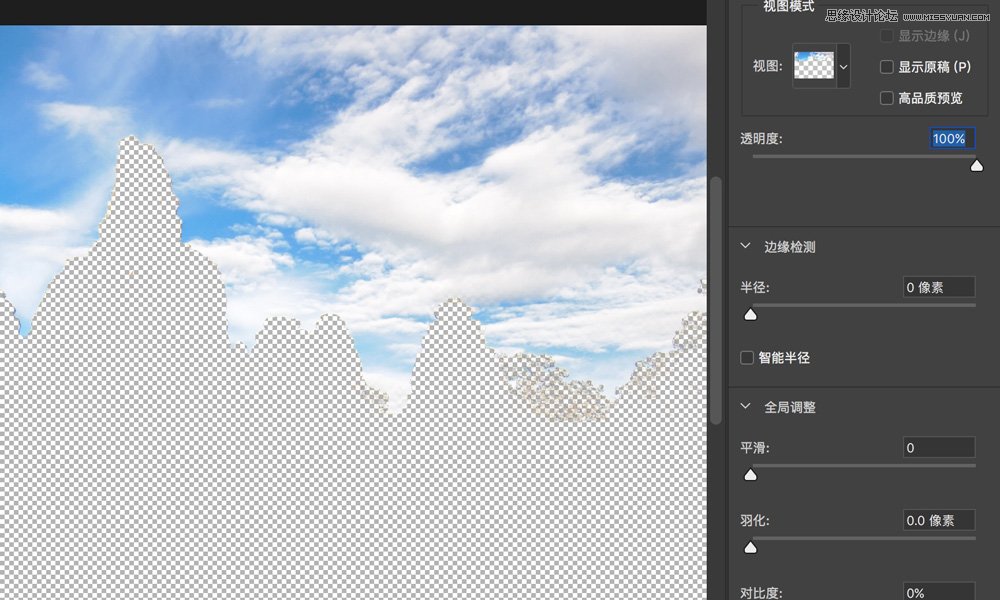
降低洋蔥皮不透明度到50%,可以隱約看到一些原圖,可以更加方便我們進行選區修改。
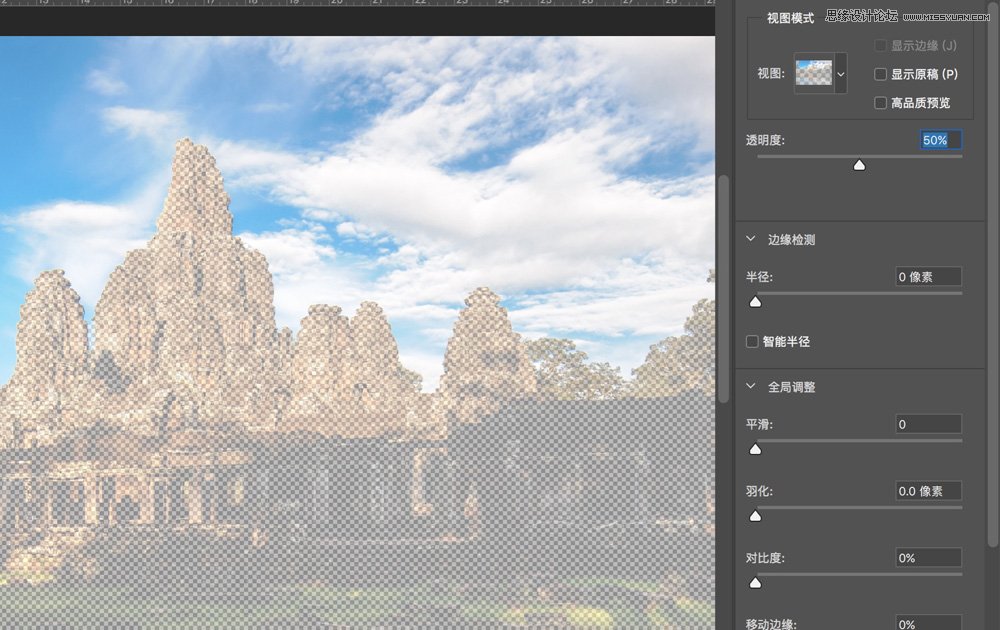
除此之外,還有一個常用的視圖模式是疊加,我們可以給非選區部分疊加上一層顏色,比如藍色。

疊加的顏色,不透明度也可以調整,比如下圖非選區部分疊加上的是一層65%不透明度的紅色。

當然預覽邊緣最直接的方式,還是黑白的視圖模式。在此模式下,選區顯示和對應的蒙版一模一樣。白色為100%選擇,黑色為沒有選擇,灰色為部分選擇。
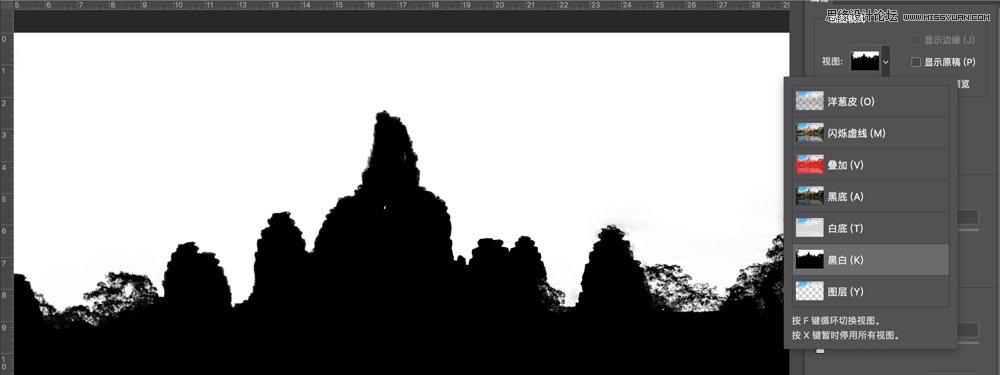
如果現有選區不太精確,而邊緣反差又比較明顯,我們還可以試試邊緣檢測功能。我們設置一個半徑,比如3像素。那么工具會自動檢查現有選區周圍3像素的范圍,尋找范圍內反差最大的一條線,作為調整后的選區邊緣。
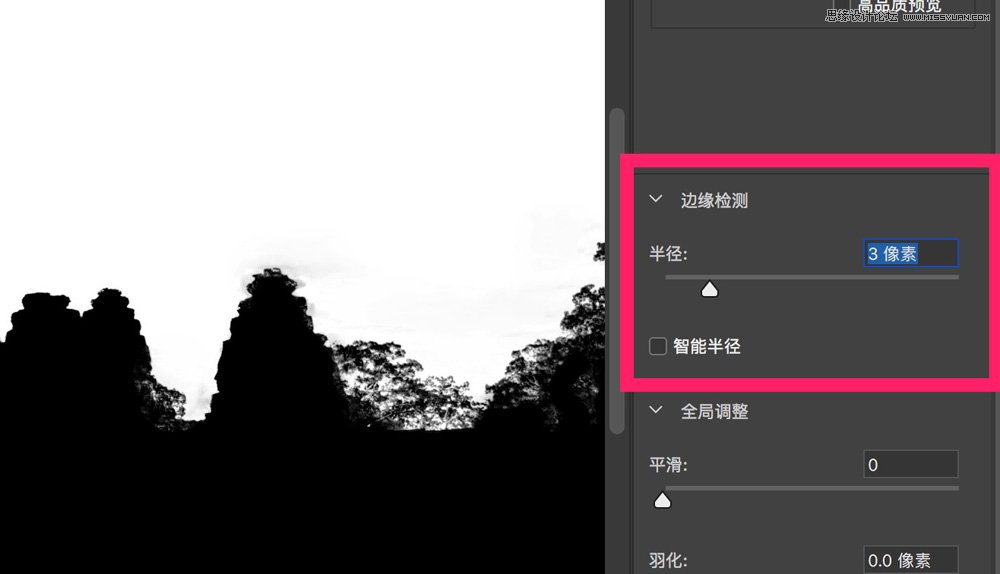
 情非得已
情非得已
推薦文章
-
 Photoshop詳解商業磨皮中如何提升照片質感2020-03-19
Photoshop詳解商業磨皮中如何提升照片質感2020-03-19
-
 直方圖原理:實例解析PS直方圖的應用2019-01-17
直方圖原理:實例解析PS直方圖的應用2019-01-17
-
 工具原理:詳解PS漸變映射的使用技巧2019-01-10
工具原理:詳解PS漸變映射的使用技巧2019-01-10
-
 Photoshop CC 2019 20.0中文版新功能介紹2018-10-24
Photoshop CC 2019 20.0中文版新功能介紹2018-10-24
-
 Photoshop詳解ACR漸變濾鏡在后期的妙用2018-09-29
Photoshop詳解ACR漸變濾鏡在后期的妙用2018-09-29
-
 Photoshop通過調色實例解析直方圖使用技巧2018-09-29
Photoshop通過調色實例解析直方圖使用技巧2018-09-29
-
 Photoshop詳細解析CameraRaw插件使用2018-03-29
Photoshop詳細解析CameraRaw插件使用2018-03-29
-
 Photoshop解析新手必須知道的學習筆記2017-06-05
Photoshop解析新手必須知道的學習筆記2017-06-05
-
 Photoshop詳細解析曲線工具的使用原理2017-02-08
Photoshop詳細解析曲線工具的使用原理2017-02-08
-
 Photoshop詳細解析鋼筆工具的高級使用技巧2016-12-08
Photoshop詳細解析鋼筆工具的高級使用技巧2016-12-08
熱門文章
-
 Photoshop巧用內容識別工具給人物進行縮放
相關文章5752020-03-04
Photoshop巧用內容識別工具給人物進行縮放
相關文章5752020-03-04
-
 調色技巧:詳細解析調色工具原理與使用
相關文章4482019-07-17
調色技巧:詳細解析調色工具原理與使用
相關文章4482019-07-17
-
 后期修圖:詳細解析商業后期修圖流程
相關文章9472019-04-03
后期修圖:詳細解析商業后期修圖流程
相關文章9472019-04-03
-
 曲線工具:詳解PS基礎工具曲線的使用技巧
相關文章16012019-03-06
曲線工具:詳解PS基礎工具曲線的使用技巧
相關文章16012019-03-06
-
 曲線工具:詳解PS曲線和灰度蒙版的技巧
相關文章11762019-03-06
曲線工具:詳解PS曲線和灰度蒙版的技巧
相關文章11762019-03-06
-
 工具使用:詳解PS曝光度工具的使用技巧
相關文章9052019-01-26
工具使用:詳解PS曝光度工具的使用技巧
相關文章9052019-01-26
-
 蒙版技巧:實例解析PS蒙版功能的使用
相關文章5152019-01-26
蒙版技巧:實例解析PS蒙版功能的使用
相關文章5152019-01-26
-
 毛筆字設計:詳細解析毛筆字的制作方法
相關文章6332019-01-25
毛筆字設計:詳細解析毛筆字的制作方法
相關文章6332019-01-25
